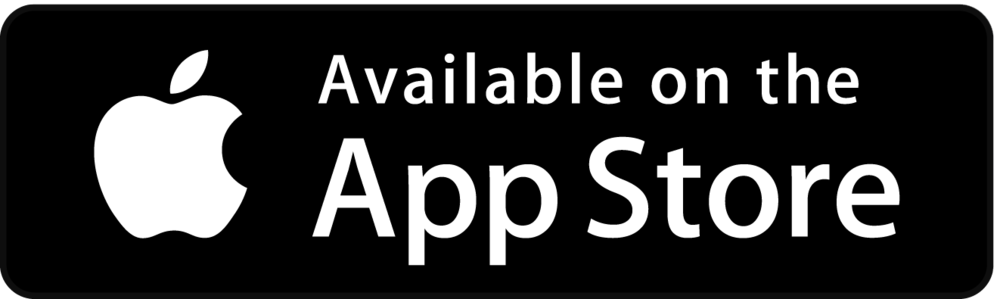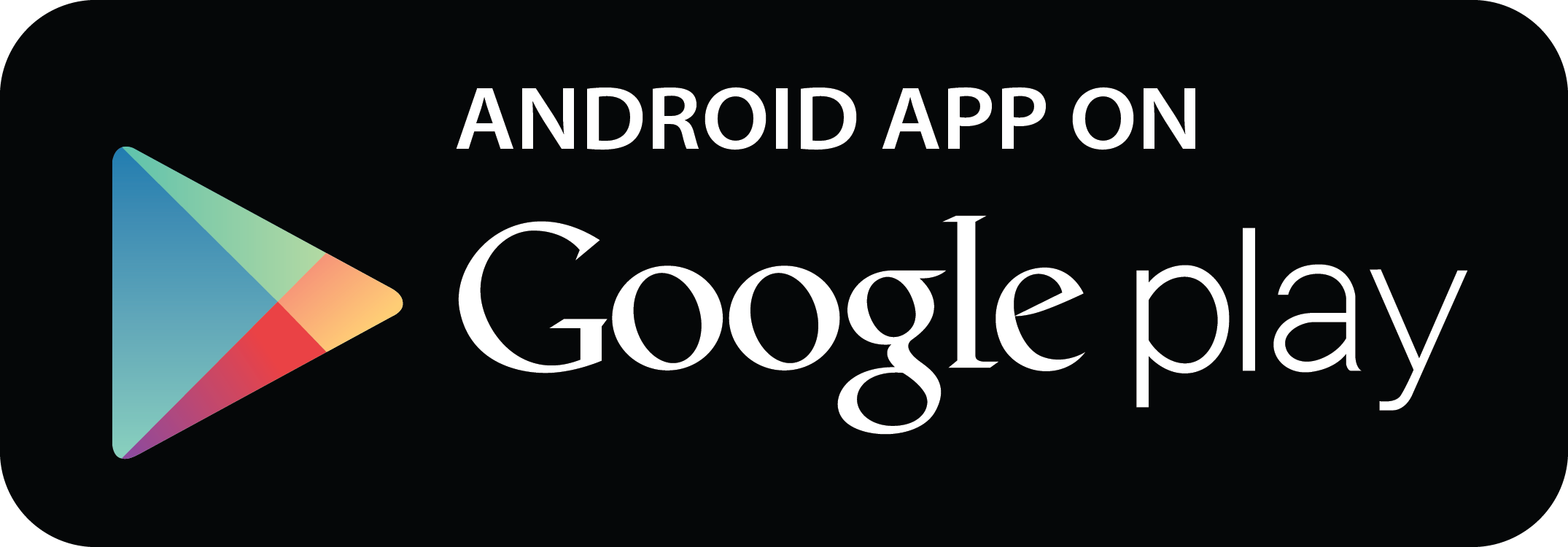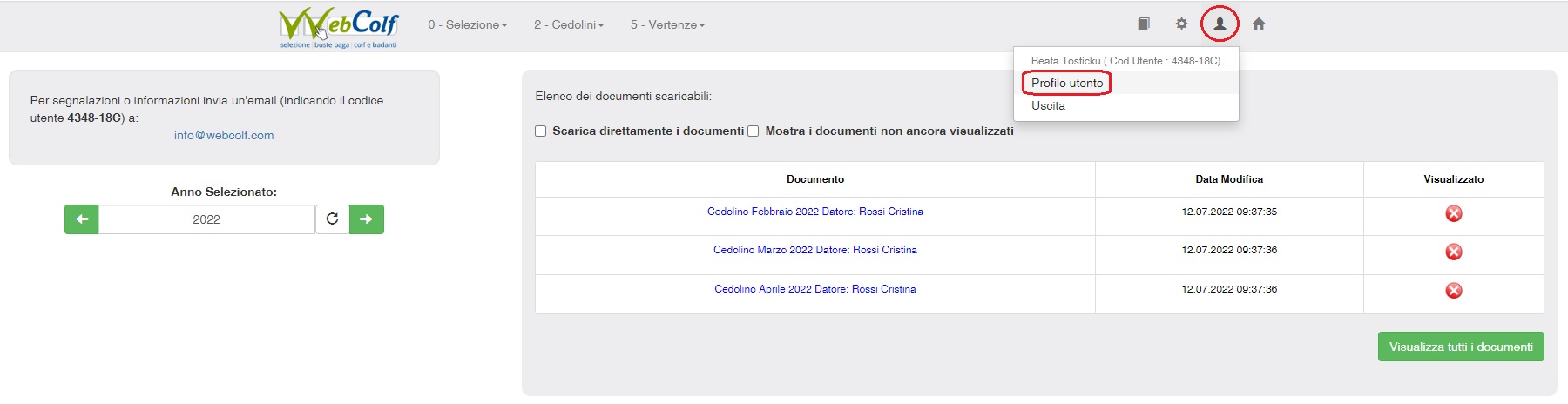Il collaboratore domestico può consultare le proprie buste paga collegandosi al sito https://www.webcolf.com/ sia da computer che da smartphone, oppure utilizzando l'app Webcolf.
In entrambi i casi, il collaboratore non deve registrarsi, il sito lo riconosce in base alle credenziali indicate dal datore di lavoro, ovvero il codice fiscale e il codice rapporto inps.
Se il collaboratore accede dal browser di navigazione (come google), vedrà la seguente schermata di accesso:
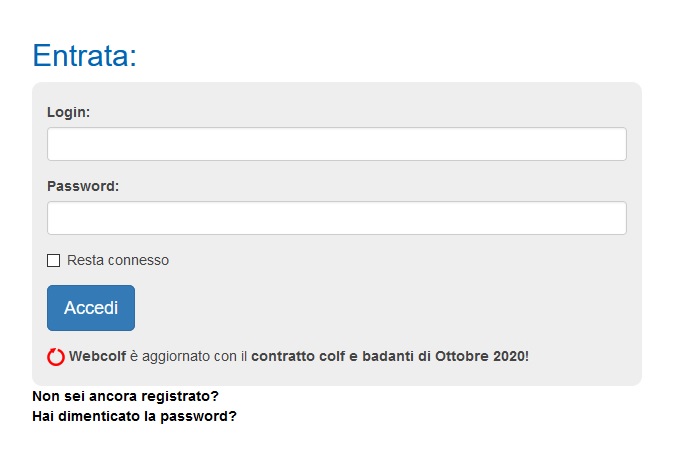
Se invece utilizzerà l'app Webcolf dovrà cliccare sull'icona "Accedi" nella schermata visualizzata:
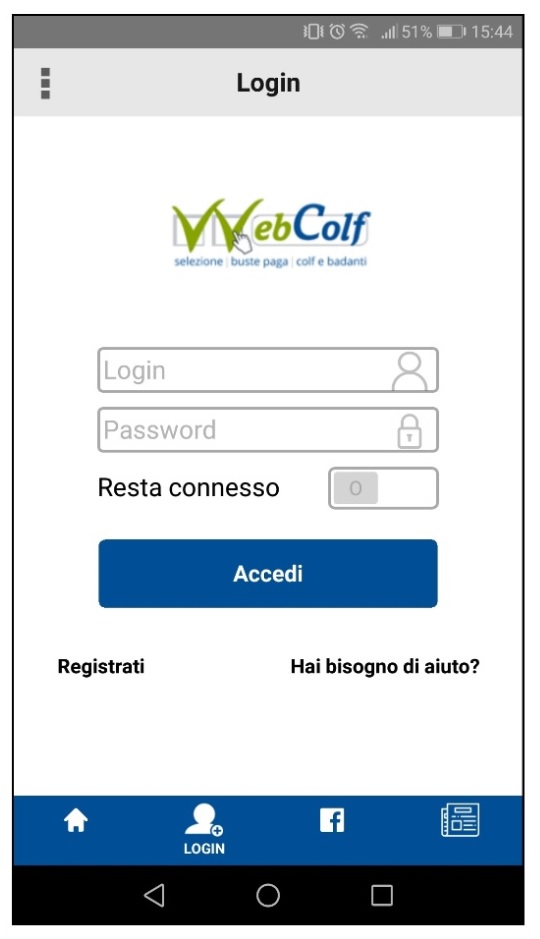
Come accedere a Webcolf
Per accedere, il collaboratore può:
a) indicare come login il proprio codice fiscale, e come password il codice rapporto di lavoro (il codice di 10 cifre riportato nella ricevuta di assunzione inps);
b) utilizzare le credenziali scelte e fornite dal datore di lavoro.
In entrambi i casi, dopo il primo accesso il collaboratore potrà modificare le credenziali e personalizzarle.
Come modificare le credenziali di accesso a Webcolf
Dopo aver effettuato il primo accesso, il collaboratore potrà modificare le credenziali cliccando l’icona del profilo in alto a destra e la dicitura "Profilo utente":
Qui è possibile modificare la login e la password. Per salvare le nuove credenziali si clicca in alto su "Memorizza".
Per tornare alla pagina principale si dovrà cliccare l’icona Home (casa) in alto a destra. Nella pagina di entrata il collaboratore potrà visualizzare e scaricare le proprie buste paga cliccando sopra il nome del documento. I cedolini non ancora visualizzati sono in grassetto. Una volta scaricato si vedrà a destra il segno verde di spunto.
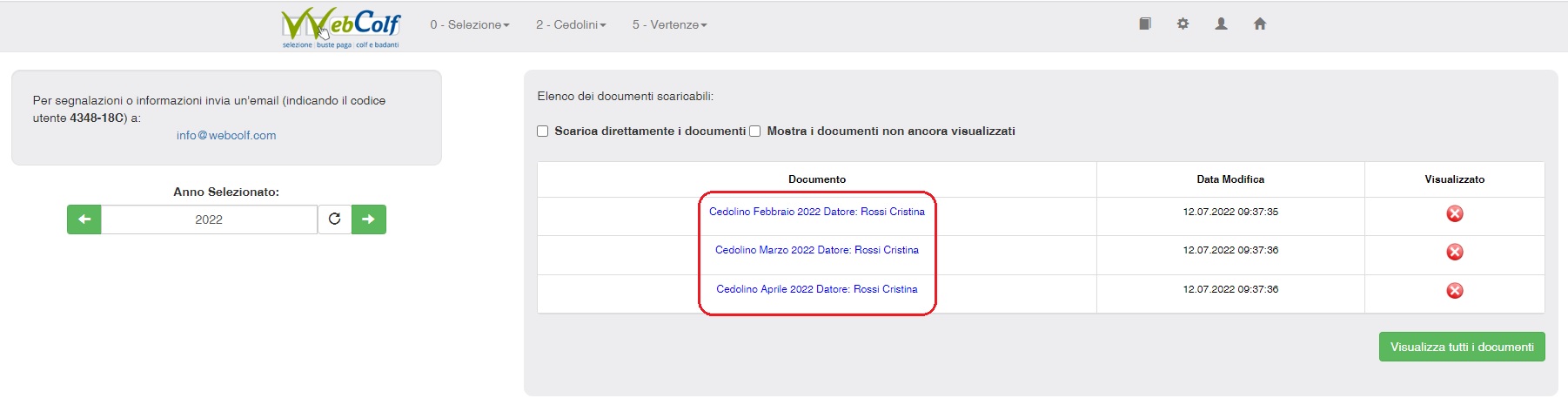
Si precisa che:
1. è possibile vedere tutti i cedolini di tutti i mesi e per tutti gli anni di lavoro;
2. nel caso un datore di lavoro ricalcoli e modifichi una busta paga, il collaboratore visualizzerà solo l'ultima busta paga elaborata;
3. il collaboratore potrà capire se ha già visualizzato o meno la sua busta paga.
Nota bene: i cedolini sono visualizzabili e scaricabili dal collaboratore solo dopo che sono stati resi definitivi dal datore di lavoro. Se i cedolini sono semplicemente calcolati, il collaboratore non può vederli.
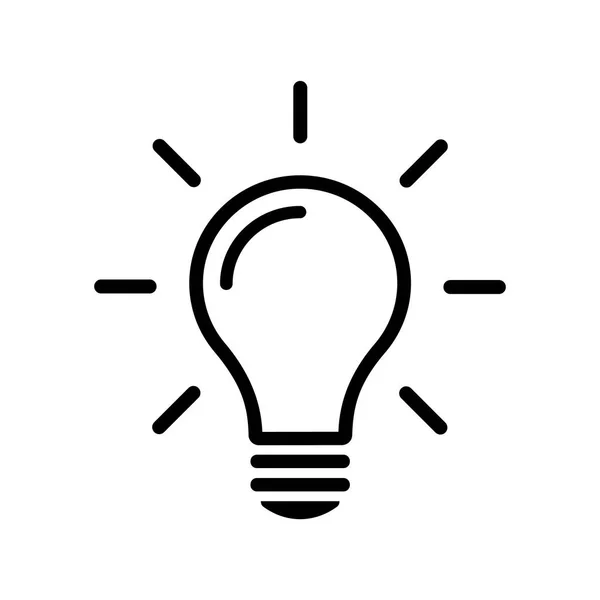 Se il datore di lavoro non desidera che il proprio collaboratore acceda in modo autonomo all'app per visualizzare le buste paga, inserendo le credenziali che trova nel cedolino, può disattivare questa opzione cliccando su Ingranaggio | Opzioni configurazione Webcolf e selezionando la voce "Disabilita l'attivazione automatica collaboratore Codice Fiscale - Codice Rapporto INPS per visualizzare i cedolini."
Se il datore di lavoro non desidera che il proprio collaboratore acceda in modo autonomo all'app per visualizzare le buste paga, inserendo le credenziali che trova nel cedolino, può disattivare questa opzione cliccando su Ingranaggio | Opzioni configurazione Webcolf e selezionando la voce "Disabilita l'attivazione automatica collaboratore Codice Fiscale - Codice Rapporto INPS per visualizzare i cedolini."